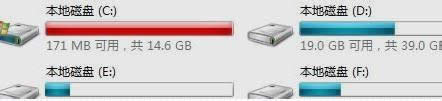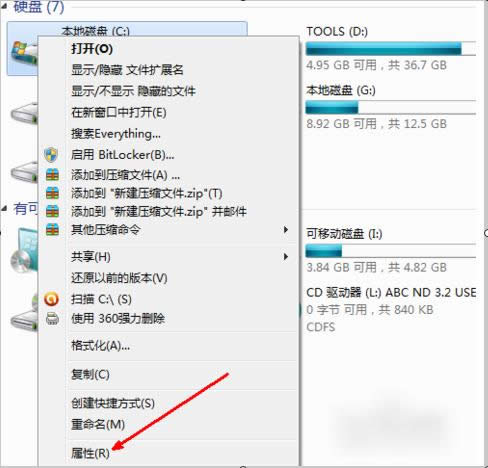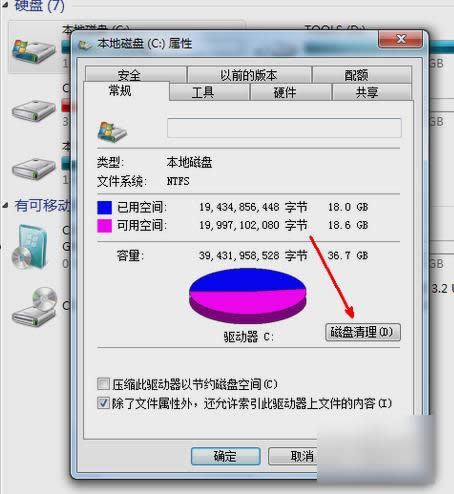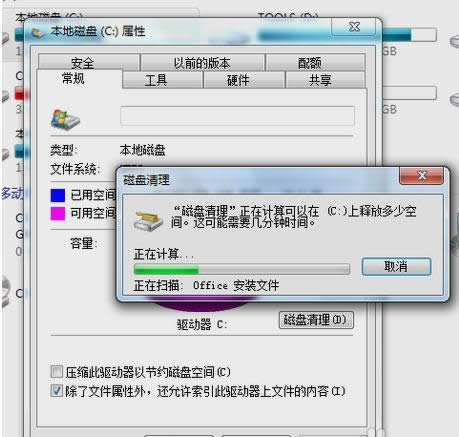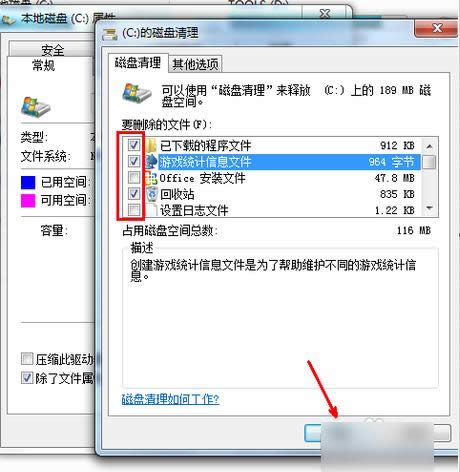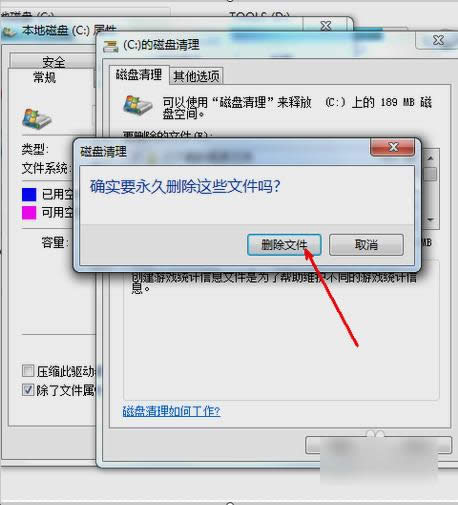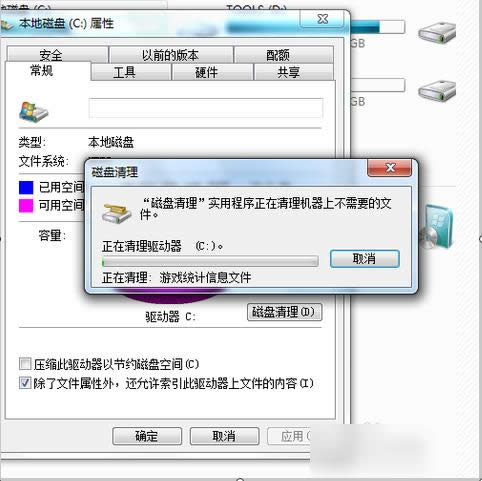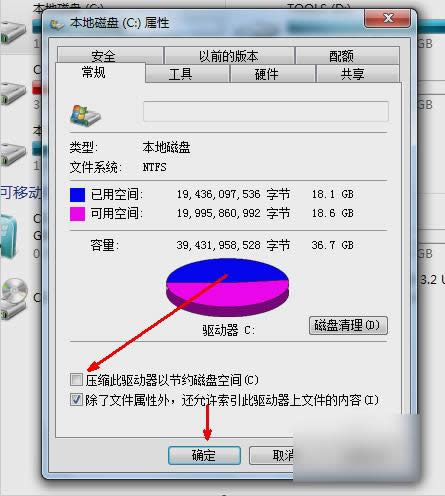C盘满了怎样办,本教程教您怎样处理C盘满了的问题
发布时间:2021-05-12 文章来源:xp下载站 浏览:
|
Windows 7,中文名称视窗7,是由微软公司(Microsoft)开发的操作系统,内核版本号为Windows NT 6.1。Windows 7可供家庭及商业工作环境:笔记本电脑 、平板电脑 、多媒体中心等使用。和同为NT6成员的Windows Vista一脉相承,Windows 7继承了包括Aero风格等多项功能,并且在此基础上增添了些许功能。 C盘作为存放系统的磁盘,如果它的存储空间太少,那么就会影响电脑的运行速度。还有可能导致出现电脑死机、卡顿的状态。那要是出现这种状况,我们该怎么解决呢?接下来小编就跟你们分享分享我的解决C盘太满的方法。 当我们使用电脑下载文件或视频时,都普遍不把它下到C盘中,因为C盘里装的是系统的一些文件,比较重要。但是我们的系统文件是会越积越多的,那当C盘满了的时候,我们该怎么办呢?不要慌,小编接下来就跟你们说解决C盘满了的问题。 首先,打开资源管理器,查看一下C盘的空间是不是所剩无几,如果显示红色,那就是空间不足了
C盘满了载图1 然后右键点击C盘,然后选择“属性”
C盘满了载图2 进去之后,点击“磁盘清理”,点“确定”,然后它就会开始朝赵这里面的垃圾文件。
C盘满了载图3
C盘载图4 查找完了之后,就会出现一个窗口,然后就勾选你要清理的文件,选好后点确定
C盘满了载图5 然后会出现一个提示说,你是不是真的要删除,确定无误后就点“删除文件”
C盘载图6 然后电脑就会开始清理
怎么解决载图7 清理完之后,C盘就会空出很多内存。如果你的磁盘内存实在是太小了,那你可以在属性那里通过压缩驱动器来空出磁盘空间。
C盘载图8 以上就是小编我所说的解决方法啦~~~ Windows 7简化了许多设计,如快速最大化,窗口半屏显示,跳转列表(Jump List),系统故障快速修复等。Windows 7将会让搜索和使用信息更加简单,包括本地、网络和互联网搜索功能,直观的用户体验将更加高级,还会整合自动化应用程序提交和交叉程序数据透明性。 |
相关文章
本类教程排行
系统热门教程
本热门系统总排行